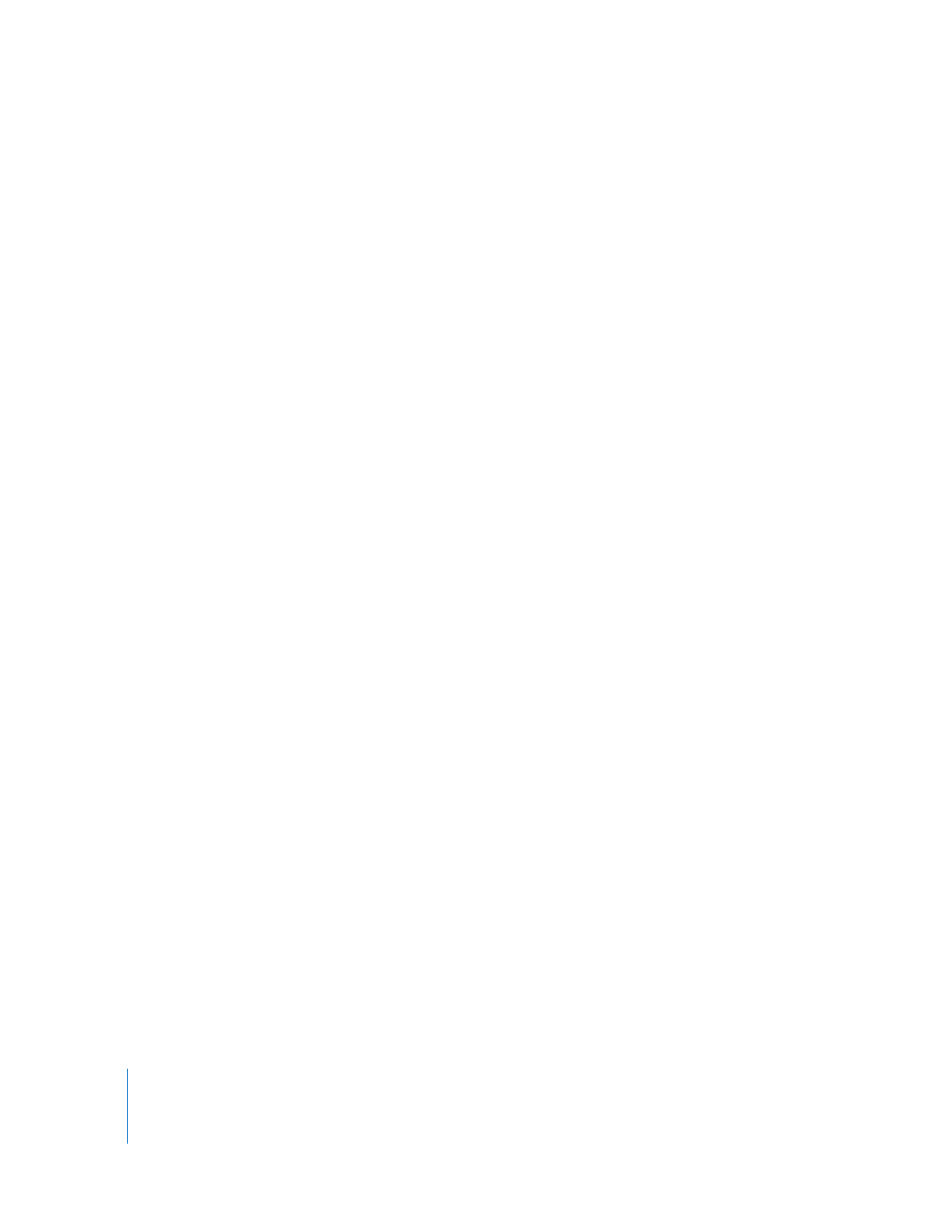
Como guardar um projecto
Depois de efectuar alterações ao seu projecto, é altura de guardar o trabalho.
Para guardar um projecto:
m
Seleccione Ficheiro > Guardar (ou prima Comando + S).
É também possível guardar um projecto como um arquivo. Quando guardar um pro-
jecto como um arquivo, todos os ficheiros de áudio, loops e multimédia adicional que
o projecto utilizar são guardados no ficheiro do projecto. Isto é especialmente útil se
pretender copiar o projecto para outro computador ou se estiver a duplicar um pro-
jecto com as suas próprias gravações de “Instrumentos reais”.
Para guardar um projecto como um arquivo:
1
Seleccione Ficheiro > Guardar como.
2
Na caixa de diálogo “Guardar como”, seleccione a caixa de verificação “Enviar como arquivo”.
É também possível compactar projectos para facilitar a partilha. A compactação de um
projecto reduz o tamanho do ficheiro ao comprimir o áudio do projecto. A compactação
pode resultar em alguma perda de qualidade do áudio.
Para compactar um projecto:
1
Seleccione Ficheiro > Guardar como.
2
Na caixa de diálogo “Guardar como”, seleccione a caixa de verificação “Compactar projecto”.
3
Seleccione as especificações de compressão que pretende utilizar no menu instantâneo
junto à caixa de verificação “Compactar projecto”.
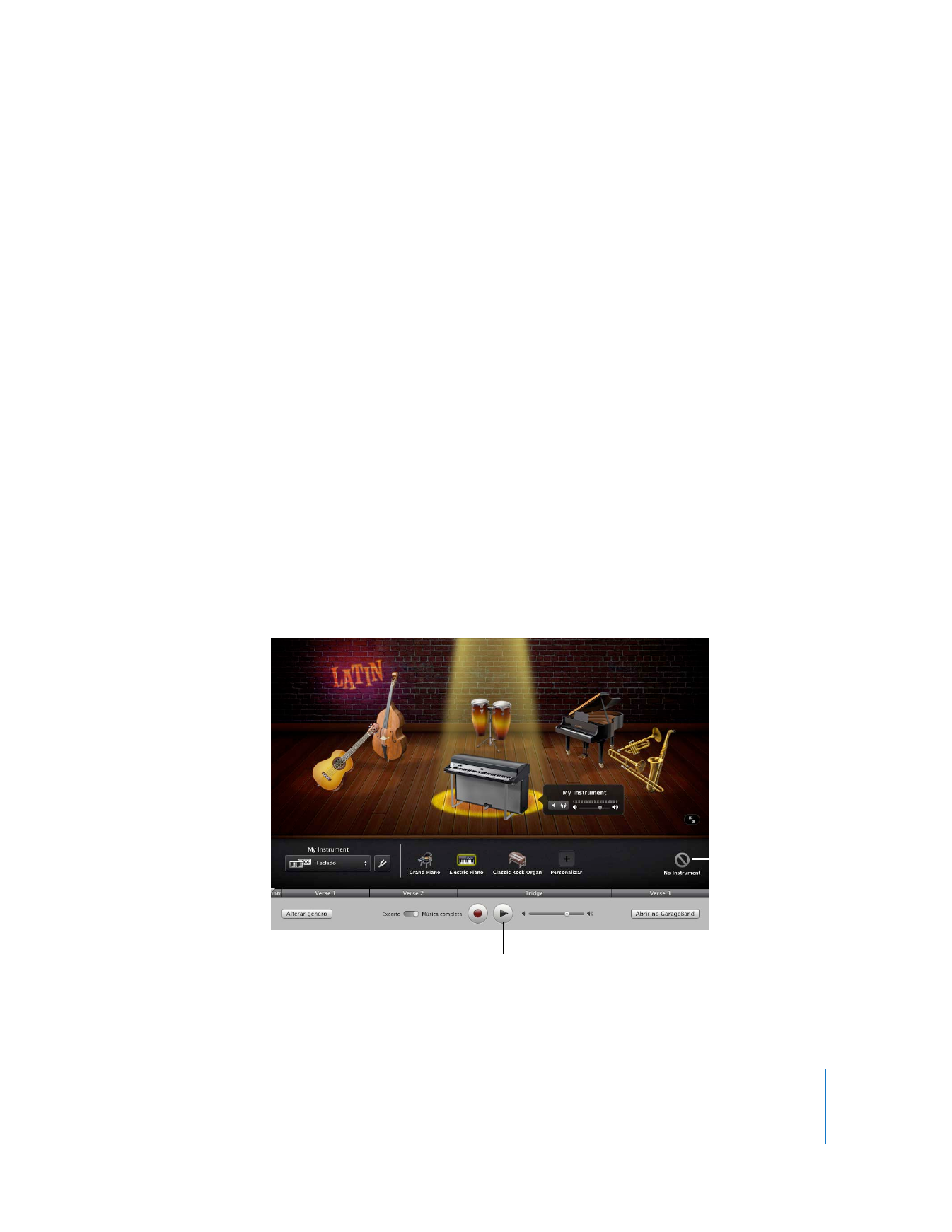
Capítulo 3
Tutorial 1: Como criar e reproduzir projectos no GarageBand
35
Quando fechar um projecto, o GarageBand cria, por predefinição, uma pré-visualização do
iLife para o projecto. Uma pré-visualização do iLife permite-lhe pré-visualizar o projecto no
Browser Multimédia e noutras aplicações do iLife. Permite também aumentar o tamanho
do ficheiro do projecto. É possível seleccionar a criação de uma pré-visualização do iLife
para projectos no painel Geral das preferências do GarageBand.